电脑文件怎么打开扩展名 如何在Windows电脑上打开显示文件扩展名功能
更新时间:2023-07-07 09:08:05作者:xiaoliu
电脑文件怎么打开扩展名,电脑文件的扩展名是指文件后缀名,例如.docx或.pdf等,不同的扩展名代表着不同的文件类型。在Windows电脑上打开文件时,如果没有启用显示文件扩展名功能,则可能会出现一些问题。本文将会介绍如何在Windows电脑上打开显示文件扩展名功能,以及如何根据文件扩展名来打开对应的文件。
如何在Windows电脑上打开显示文件扩展名功能
具体方法:
1.在桌面上,按住键盘上的【Windows】键和【R】键,此时弹出一个运行窗口,如图2所示。
PS:两个键一起按,也可以先按住【Windows】键。再按【R】键,直到弹出图2所示窗口
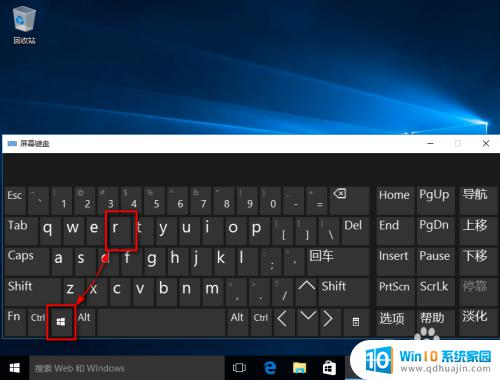
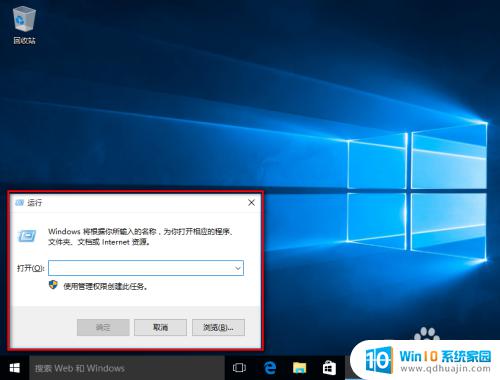
2.在打开的窗口中输入以下内容后,点击【确定】按钮,随后会弹出如图2所示的窗口。
【control folders】
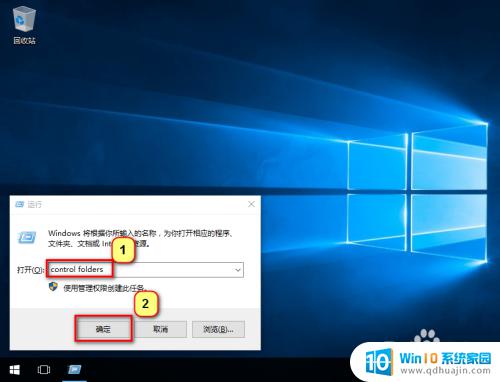
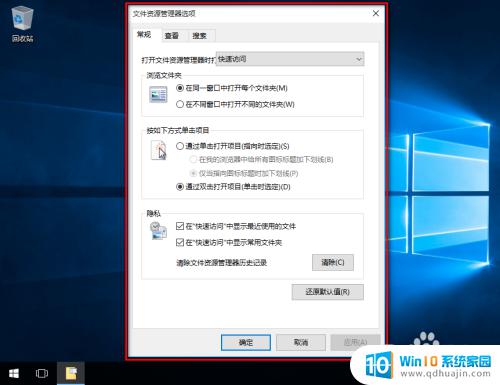
3.在弹出的窗口中,点击【查看】选项卡。再在下方高级设置中,找到【隐藏已知文件类型的扩展名】选项,如图2所示。
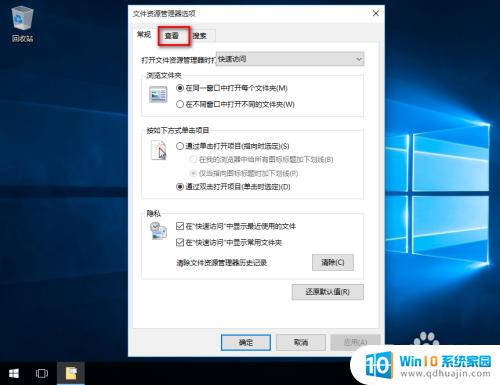
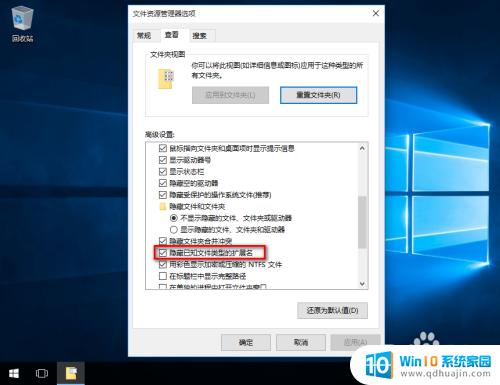
4.将【隐藏已知文件类型的扩展名】选项前面的小勾去掉,即点击一下此选项。显示如图1所示后,再点击下方【确定】按钮。
至此,打开显示文件扩展名功能完成。
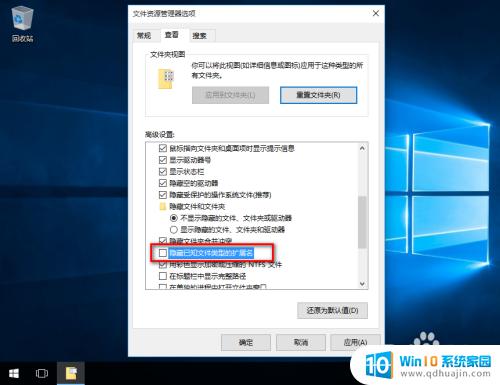
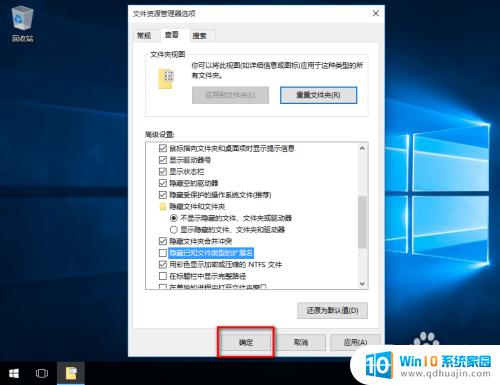
在使用电脑时,了解和掌握文件扩展名的意义,可以更加方便地管理和使用文件。而在Windows电脑上,打开文件扩展名显示功能只需简单几步操作即可实现,帮助更好地识别文件类型,提高了电脑使用效率。希望大家能够掌握这些基本技能,更好地利用电脑资源。
电脑文件怎么打开扩展名 如何在Windows电脑上打开显示文件扩展名功能相关教程
热门推荐
电脑教程推荐
win10系统推荐
- 1 萝卜家园ghost win10 64位家庭版镜像下载v2023.04
- 2 技术员联盟ghost win10 32位旗舰安装版下载v2023.04
- 3 深度技术ghost win10 64位官方免激活版下载v2023.04
- 4 番茄花园ghost win10 32位稳定安全版本下载v2023.04
- 5 戴尔笔记本ghost win10 64位原版精简版下载v2023.04
- 6 深度极速ghost win10 64位永久激活正式版下载v2023.04
- 7 惠普笔记本ghost win10 64位稳定家庭版下载v2023.04
- 8 电脑公司ghost win10 32位稳定原版下载v2023.04
- 9 番茄花园ghost win10 64位官方正式版下载v2023.04
- 10 风林火山ghost win10 64位免费专业版下载v2023.04